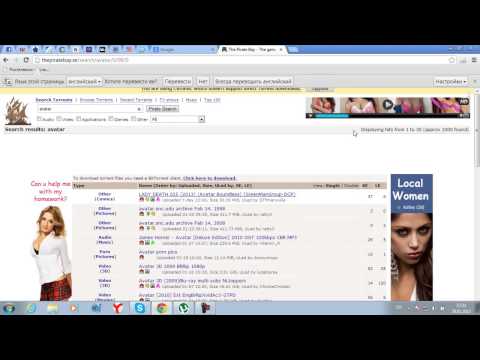Из этой статьи вы узнаете, как поделиться своим экраном в Discord с помощью настольного клиента. К сожалению, в мобильном приложении нет поддержки для совместного использования вашего экрана, поэтому вам придется использовать настольный клиент для этой функции.
Шаги

Шаг 1. Откройте Discord и присоединитесь к серверу
Если вы еще не присоединились к серверу, щелкните сервер, к которому хотите присоединиться, в левом столбце. Как только вы присоединитесь к серверу, список его каналов появится в столбце в левой части окна.

Шаг 2. Присоединитесь к голосовому каналу, дважды щелкнув канал со значком динамика
Голосовые каналы перечислены под заголовком «Голосовые каналы».

Шаг 3. Щелкните Экран
Вы увидите это со значком монитора со стрелкой общего доступа в нижней части списка каналов.
- При наведении курсора мыши на значок рядом с курсором появится альтернативный текст с надписью «Поделиться своим экраном».
- Появится список всех ваших приложений и экранов.

Шаг 4. Щелкните, чтобы выбрать экран, которым хотите поделиться
Вы можете выбрать Экраны и ваш текущий экран, если вы хотите поделиться всем на своем мониторе, даже когда вы переходите в другое приложение.
Если вы щелкните приложение из заявка вкладки, например Word, при переходе в веб-браузер группа Discord не будет видеть ваш веб-браузер, а только Word.

Шаг 5. Щелкните Go Live
Вы увидите некоторые настройки потоковой передачи, такие как канал, которым вы делитесь, чем вы делитесь, частоту кадров и разрешение.

Шаг 6. Щелкните Go Live
Вы увидите миниатюру своего экрана в правом нижнем углу. Чтобы прекратить совместное использование, щелкните монитор с Икс это внутри предварительного просмотра миниатюр.